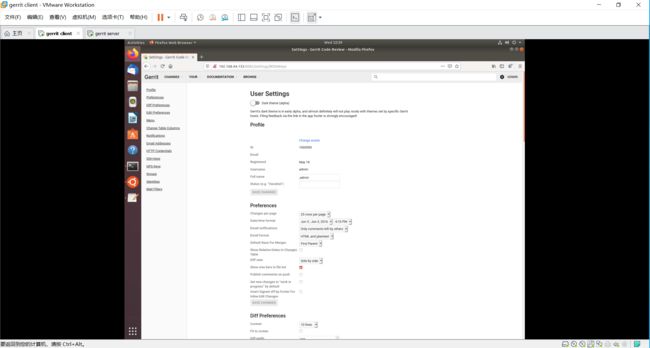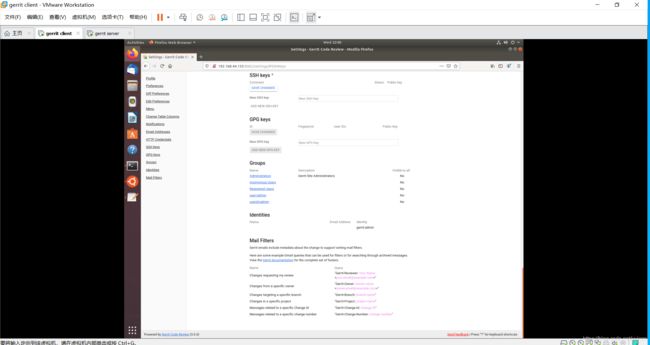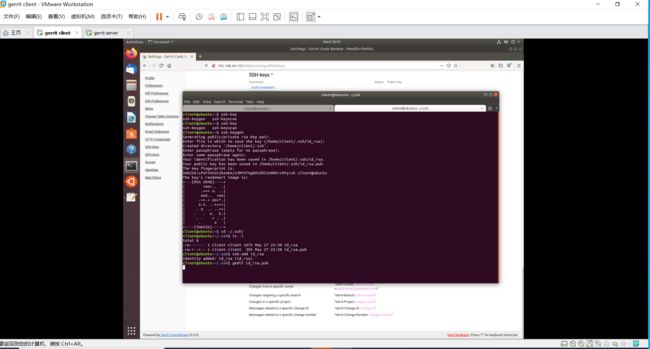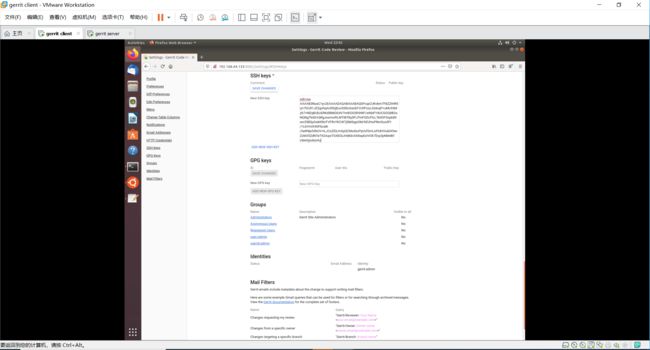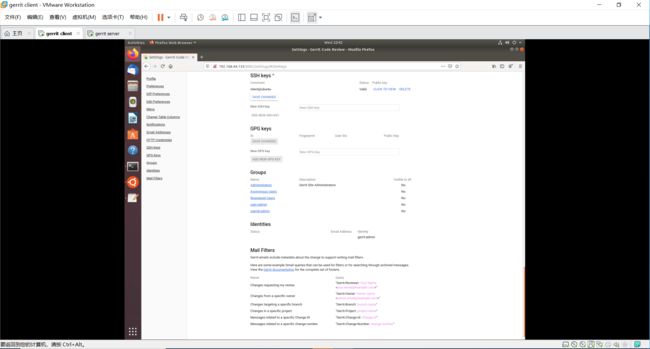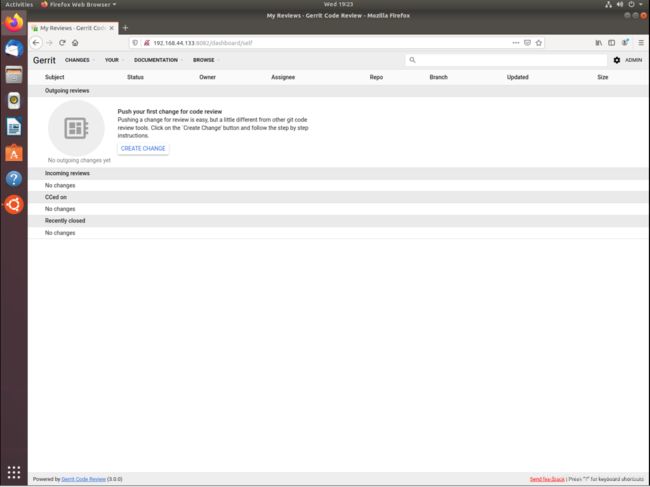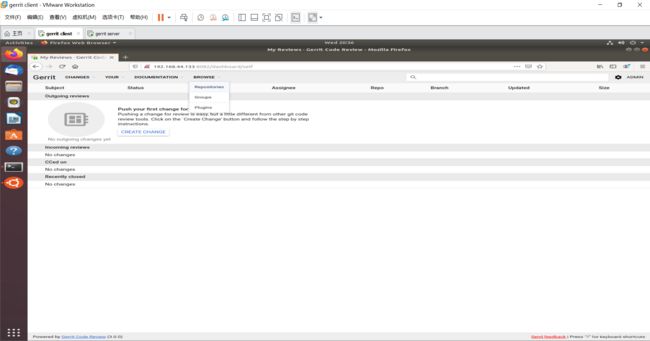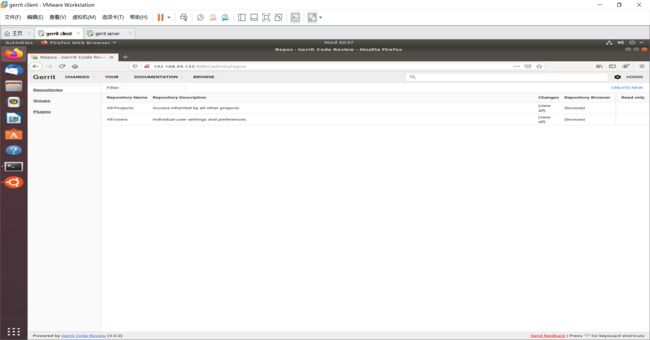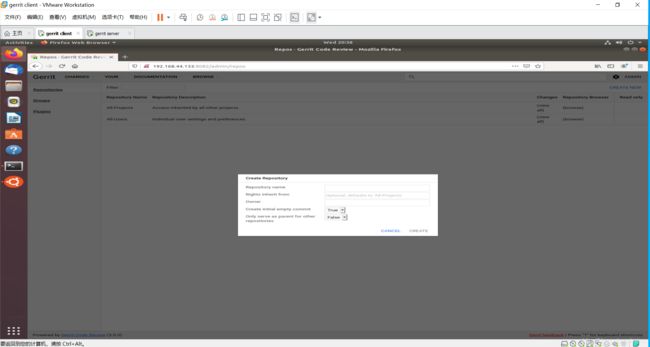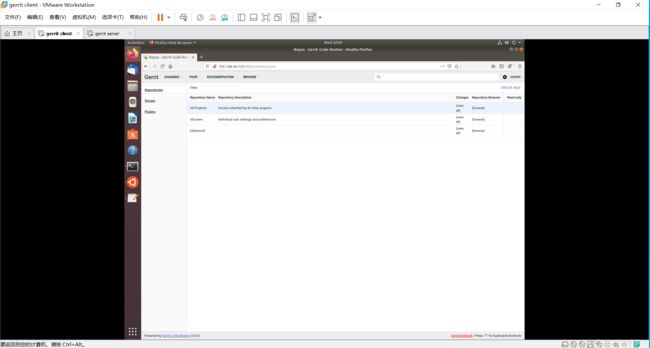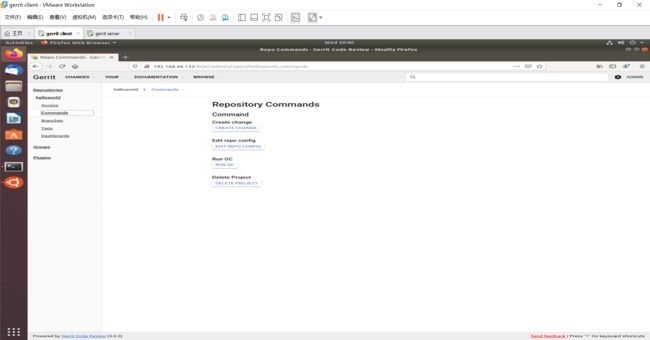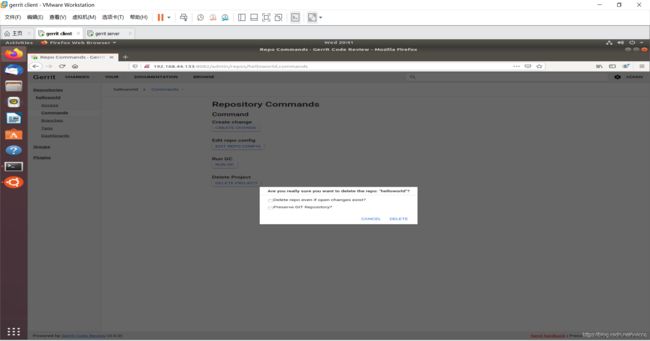服务器搭建(02)Gerrit服务器SSH & 建仓 & 删仓
说明:gerrit服务器我们目前已经搭建好了,接下来我们需要一些基本操作,本章节主要是SSH和建仓/删仓
1 SSH相关配置
这里选择setting也就是右上角这个小齿轮,点击后界面如下所示:
下拉/在左边索引部分 找到SSH Keys,界面如下所示:
这里要添加一个公钥,这个公钥是这样生成的,如下:
接下来 执行下面的命令集合,生成自己的ssh key,本地执行ssh-add 添加 私钥,id_rsa.pub为公钥。
将公钥复制到服务器中即可,如下所示:
接下来 选择 ADD NEW SSH KEY,这样就添加成功,界面显示如下:
2 建立仓库操作
我们首先 进入到 gerrit服务器中,界面显示如下:
在这里选择 BROWSE选项,显示如下:
这里有三个选项,我们选择第一个 Repositories,界面显示如下:
接下来 我们选择右上角的 CREATE NEW 来建造一个新的仓库,点击后 界面 显示如下:
这里输入 仓库的名字,其他的而选项 我们暂时全部选择默认,显示如下:
之后 点击 CREATE,界面显示如下:
这样一个新的仓库就建立好了,接下来只要执行对应的 git clone命令 就可以 pull 这个仓库的代码了。下一章节 我们会详细说明。接下来,回到 仓库的主页面,一个新的仓库 helloworld就添加好了,如下所示:
3 删除仓库操作(一般不会用,但我们要知道gerrit是提供这样的功能的)
这里有一个DELETE PROJECT选项,点击后,界面显示如下:
如果要删除,选择DELETE选项即可。